显卡BIOS如何更新,显卡更新bios步骤

一般情况下,电脑bios不存在安全性或兼容性问题,不影响正常使用,所以升级bios不是非常必要的。但如果你想升级新cpu,而现在的主板bios无法支持,这种情况就可以考虑升级BIOS来支持新cpu了。不仅如此,对于电脑玩家来说,升级bios能获得更好的兼容性和超频性能。那么显卡BIOS如何更新呢?接下来,跟大家介绍显卡更新bios步骤,感兴趣的话可以了解一下。
显卡BIOS如何更新
方法一:
1、下载NVFfash.exe和BIOS文件(一般是以.ROM或者.BIN为后缀的文件),放置到C盘新建的NVFfash文件夹中。
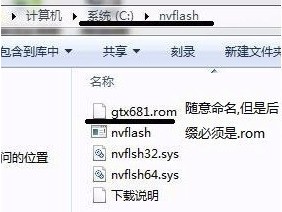
2、【Win+r】调出运行,输入cmd回车,打开命令提示符。
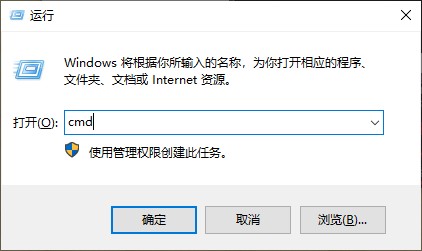
3、输入cd,回车;输入cd flash,回车;开始刷新bios,输入nvflash -4 -5 -6 gtx681.rom,回车。注意,gtx681.rom为下载下来的BIOS文件名字。

2、在刷新的过程中还有一步让您确认是否刷新,在这一步可以看到显示芯片之类的相关数据,按Y ,继续刷新BIOS。
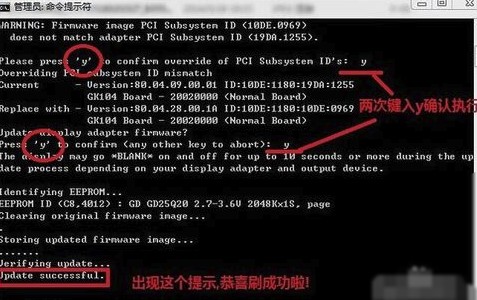
3、刷新成功后,重启电脑,随后自动进入系统,bios刷新成功。
方法二:
显卡品牌不同,bios可能也会不一样,这里介绍NVIDIA显卡Bios的升级方法。
1、网上找到最新版本且和显卡型号对应的Bios版本进行下载,一般是以.ROM或者.BIN为后缀的文件。
2、网上下载bios刷新工具,一般会是一个解压包,后缀为EXE的工具。
3、制作DOS启动盘,首先电脑插入u盘,用USBBOOT选择ZIP模式对U盘进行一个格式化,DOS启动盘就制作完成了。
4、准备刷新文件,将下载的bios文件和bios刷新工具放到同一个目录下。
5、通过启动盘进入DOS环境,出现命令提示符窗口,输入“nvflash -c”,刷新程序支持显卡则会显示显卡的信息。
6、现在备份bios,输入“nvflash –b”,将文件命名为“filename”,或者也可以通过NVIDIA BIOS Editor软件进行备份。
7、接下来,输入“nvflash -f”,即可对显卡信息进行刷新,等待新的bios写入ROM芯片之中,中途屏幕可能会变黑,稍等片刻,如果出现DOS界面,那么就表示刷新成功。
以上便是,显卡BIOS如何更新,显卡更新bios步骤的全部内容。一般显卡出现问题,如闪退、游戏中黑屏等,也需要通过修改bios或刷新bios来解决,但这是件风险较高的技术活,不建议小白尝试,最后是找专业的技术人员来处理。
原文链接:https://www.jikegou.net/cjwt/1112.html 转载请标明
极客狗装机大师,系统重装即刻简单
一键重装,备份还原,安全纯净,兼容所有

